笔记本电脑USB接口使用频率非常高:插U盘、鼠标、键盘、充电设备,甚至还会连接打印机或移动硬盘等外设。但有时会遇到这种情况——USB插上没反应,设备无法识别或供电异常,令人抓狂。本文将介绍三种简单实用的方法,帮助你恢复USB接口正常工作。

方法一:重启电脑+更换接口
这个方法虽然听起来像是“老生常谈”,但在很多临时性USB故障中,重启电脑配合更换不同的USB接口,往往就能解决问题。
操作步骤:
1、拔掉当前连接的USB设备;
2、重启电脑(完全关机再开机);
3、插入其他USB口试试看(笔记本通常有2~4个USB口);

4、尝试连接不同的设备(比如U盘、鼠标)测试是否是USB设备本身的问题。
适用场景:当USB接口突然失灵、但电脑整体运行正常,尤其是长时间使用后突然无响应,这种“软死机”式的问题往往能靠重启+更换口位解决。
方法二:更新USB驱动
很多USB问题其实是驱动异常或冲突引起的,特别是在更新系统后或频繁插拔设备时。这里可以通过专业的驱动管理工具“驱动人生”扫描电脑硬件驱动状态,然后根据问题项进行更新修复。示例如下:

1、点击上方下载按钮安装打开“驱动人生”切换到-驱动管理栏目,点击立即扫描选项;
2、根据检测结果,我们选择对应的usb驱动设备进行升级驱动,然后再次扫描便可发现这时的驱动已经最新。
操作步骤:
1、右键点击“此电脑”或“我的电脑”,选择“管理”;
2、点击左侧“设备管理器”,找到“通用串行总线控制器”;
3、查看是否有带黄色叹号的设备(表示驱动异常);
4、右键点击对应项,选择“卸载设备”或“更新驱动”;
5、卸载后重启电脑,系统会自动重新安装驱动。
如果你看到“未知设备”或者“端口响应失败”的提示,那多半是驱动异常。此方法能有效解决驱动冲突和识别问题。
适用场景:驱动老旧、系统升级后USB失灵,或者多个USB设备无法被识别时。
方法三:关闭USB节能管理功能
Windows系统默认会对USB设备启用“节能管理”,在长时间无操作或休眠时,可能会自动关闭USB接口供电,从而导致设备无响应,尤其常见于笔记本电脑。
操作步骤:
1、打开“设备管理器”,展开“通用串行总线控制器”;
2、找到“USB 集线器”(可能有多个);
3、右键点击,选择“属性”;
4、切换到“电源管理”选项卡;
5、取消勾选“允许计算机关闭此设备以节约电源”,点击“确定”;
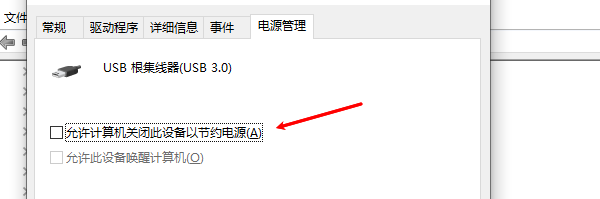
6、重复对其他USB 设备进行相同设置;
7、重启电脑。
这个设置可以确保USB端口在休眠或低功耗模式下依然保持供电,不至于“睡死”。
适用场景:USB设备插上后短时间有反应但又断连,或者唤醒电脑后USB无法正常工作。

以上就是笔记本usb接口没反应,三种方法快速解决。如果遇到网卡、显卡、蓝牙、声卡等驱动的相关问题都可以下载“驱动人生”进行检测修复,同时驱动人生支持驱动下载、驱动安装、驱动备份等等,可以灵活管理驱动。



